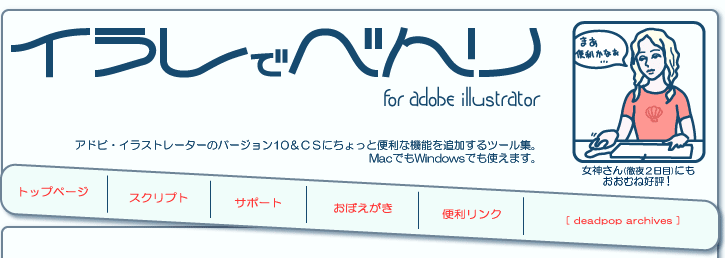Adobe Illustrator 初心者の方へ
突然ですが、↓これがなくなってしまって困っていませんか?
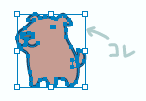
「枠の表示が変わってしまった」
「黒矢印(選択ツール)でサイズ変更ができない」と
お困りではないでしょうか?
この枠はバウンディングボックスというものです。
上部メニューの「画面」>「バウンディングボックスを表示」で出てきます。
それから、枠ではなく、選択したパスのカラー表示が消えてしまうことがあります。「オブジェクトを選択したのに、表示が変わらない!」「テキストを選択したのに、色が反転しない!」という状態ですね。こっちは、上部メニューの「画面」>「境界線を表示」です。
どちらも、わかりにくいわりには気づかずにショートカットを押してしまう確率が高いので、これに関する質問があちこちの掲示板で見られます。
Adobe Illustratorはとても機能の多いソフトですから、覚えるには、それなりに時間をかけていろんな機能を使っていくしかありません。
でも、疑問にぶつかったときに、なるべく素早く解決できるようにしておくのが、上達への近道です。もう実践されている事ばかりかもしれませんが、下のようなことをおすすめします。
- ・本をみる
- たいていの書店に、初心者向けの本が置いてあります。手元に置いておくのが一番ですが、店頭でパラパラと眺めるだけでも、知りたかったことがいろいろわかると思います。よく使う機能や誰もが出くわす疑問について、大抵の本にちゃんと書かれているはずです。
- ・ヘルプをしっかり読む
- 正しいやり方を知るには、やはりヘルプが一番です。キーワード検索を活用しましょう。
- ・とにかく手当たりしだいにいじってみる
- これが実はとても大事です。上部メニューをくまなく見て、探してみましょう。名前を見ればなんとなく見当のつくものもありますし、いろいろ操作してみれば、いままで知らなかった機能を覚えることができます。
また、必ずツールをダブルクリックして設定を見てみましょう。 - ・ネットで検索
- ほとんどの疑問は検索で答えが見つかります。どんどん検索しましょう。キーワードに「Illustrator」「Adobe Illustrator」「アドビ イラストレーター」などを含めて正しい情報のヒット率を高めましょう。
こちらの初心者むけサイトもぜひ参考になさってください。
スクリプト・最近の更新
| 2007年4月15日 | |||
| テキストのエリア変換 | new | ||
| 2007年1月6日 | |||
| ハガキ宛名の作成・印刷 | debug | データ読み込みのバグを修正 | |
| 2006年12月31日 | |||
| レイヤー別に保存・書出し | debug | 書き出し処理の変更 | |
| 2006年12月30日 | |||
| ハガキ宛名の作成・印刷 | new | ||
| 2006年12月26日 | |||
| レイヤー別に保存・書出し | debug | 空レイヤーを含むときの処理を修正 | |
| 2006年12月23日 | |||
| ぜんぶ印刷(同じ種類) | debug | ファイル未保存の際にメッセージ表示 | |
| ぜんぶ印刷 | debug | ファイル未保存の際にメッセージ表示 | |
| 2006年12月20日 | |||
| レイヤー別に保存・書出し | new | ||
| 2006年11月12日 | |||
| ぜんぶ印刷(同じ種類) | debug | CSでの印刷エラーを再訂正・フォルダ一括処理を改良 | |
| ぜんぶ印刷 | debug | CSでの印刷エラーを再訂正・フォルダ一括処理を改良 | |
| 2006年08月08日 | |||
| ぜんぶ印刷(同じ種類) | debug | CSでの印刷エラーを再訂正 | |
| ぜんぶ印刷 | debug | CSでの印刷エラーを再訂正 | |
| 2006年06月24日 | |||
| テキスト連結(たてバラ・よこバラ) | debug | オブジェクトのソート方法を修正 | |
| テキスト連結(たて並び・よこ並び) | debug | オブジェクトのソート方法を修正 | |
| ぜんぶ印刷(同じ種類) | debug | CSでの印刷エラーを訂正 | |
| ぜんぶ印刷 | debug | CSでの印刷エラーを訂正 | |
| レイヤー自動作成 | debug | CSでの配置テキストの文字化けに対応 | |
| レイヤー自動リネーム | debug | CSでの配置テキストの文字化けに対応 | |
| 2006年04月23日 | |||
| 画像の総とっかえ | debug | jpg画像を扱ったときにエラーが出てしまうバグを修正 | |
インストール方法・使い方
インストール
ダウンロードしたファイルを解凍し、出てきたスクリプトのファイル(拡張子は.js)を所定のフォルダにコピーするだけでOKです。
基本的にはハードディスク上のどこにおいてあってもIllustratorから呼び出すことができますが、メニューに個別のスクリプトがでるようにするには、アプリケーションのフォルダ内、「プリセット」フォルダの中にある「スクリプト」フォルダに置いてください。
フォルダの場所は環境・バージョンによって違いますが、たとえば、OSがWindowsでバージョンがCS2なら
C:/Program Files/Adobe/Adobe Illustrator CS2/プリセット/スクリプト
となります。場所が分からないときは、検索ツールで「スクリプト」という名前のフォルダを探してみてください。
使い方
Illustratorを起動し、スクリプトを適用したい書類を開いておいてから、メニューから「ファイル 」>「スクリプト」を選び、適用したいスクリプトを選んでください。
期待したのと違う効果がでてしまったときは、ふつうの操作と同じようにメニューの「やりなおし」で元に戻すことができますが、複数のファイルを一括で処理するタイプのものはやり直しがききませんので、必ずバックアップをとってから行なってください。
Illustrator CS2をお使いの方へご注意
かならず、バージョンを12.0.1にアップデートしてお使いください。そうせずにスクリプトを実行すると、アラートなどの日本語表示が文字バケしてしまいます。
よくあるご質問
- スクリプトってなんですか?
- プラグインとどう違うんですか?
- インストールの方法は?
- インストールすることでシステムに問題はありますか?
- 改造はできますか?
- 再配布はできますか?
- スクリプトってなんですか?(詳細)
スクリプトってなんですか?
スクリプトというのは、おおざっぱに言えば、プログラミング言語の一種です。
このサイトで配付しているようなIllustrator用のスクリプト(JavaScript)は、拡張子が「.js(または.jsx)」になっているだけの、単なるテキストファイルです。
このjsファイルのなかには、Illustratorのアプリケーションを操作するための命令がいろいろ書かれていて、これを所定のフォルダに入れ、Illustratorから呼び出して、いろんな処理をさせます。
メモ帳やテキストエディットなどのテキスト編集アプリケーションで作ることができますし、このサイトからダウンロードしたスクリプトのファイルも、同じように簡単に編集ができます。
スクリプトを配布しているサイトは、当サイトのほかにもいくつかありますので、ぜひそちらもご覧になってください。 便利リンク >>
ところで、よく間違えられますが、「 JavaScript 」と「 JAVA 」は まったく別のもの です。混乱を避けるため、なるべく略さずに「ジャヴァスクリプト」と呼んであげてください。
もう少し詳しく知りたいという方は、スクリプトってなんですか(詳細)もご参照ください。
プラグインとどう違うんですか?
どちらもアプリケーションに機能を追加するものですが、プラグインの方がアプリケーションのより深い部分にかかわることができ、その分、作成するのには知識や技術が必要です。
それに比べて、スクリプトはもっと簡単に作ることができ、出来ることはプラグインよりも限られています。
例えば、ツールボックスに新しいツールを追加するというようなことが、スクリプトでは出来ません。
なにかの動作をしたときに、リアルタイムでその動作を感知していろいろな処理をさせるというようなことも、Illustratorのスクリプトでは出来ません。
インストールの方法は?
こちらをご覧ください。インストール方法・使い方 >>
インストールすることでシステムに問題はありますか?
Illustrator用のjavascriptをインストールしても、システムやアプリケーション自体には取り返しのつかない変更はまったくありません。必要がなくなったら、フォルダからjavascriptのファイルを削除するだけで大丈夫です。
改造はできますか?
自由に改造していただいて結構です。便利になったものをこちらにフィードバックしていただければとても嬉しいです。また、ご自分のウェブサイトで改造したコードを公開していただいてもかまいません。
再配布はできますか?
ファイル自体の再配布は、なるべくなさらないようお願いします。 バグが残ったままのファイルが流通してしまうのはできれば避けたいと思っていますので、最新版をダウンロードできるよう、このサイトのURLを教えるという形でご紹介いただければ幸いです。
スクリプトってなんですか?(詳細)
IllustratorやInDesignなど、アドビの主な製品で使えるスクリプトは3種類用意されています。AppleScript、VBA、そしてJavaScriptです。
このサイトで配付しているのは、Illustrator用のJavaScriptです。これは、ウェブページ上で使われるJavaScriptと、書き方の規則や、数値の計算などの一部の機能だけが共通していますが、ふたつの間での互換性はありません。ウェブ用のJavaScriptはIllustratorなどのアプリケーション上では動きませんし、逆も同じです。また、アプリケーション同士でのJavaScriptの互換性も基本的にはありません。
ウェブ用のJavaScriptが、ウェブページのいろんな要素(テキストや、画像や、フォームなど)を操作するために使われるのと同じように、Illustrator用のJavaScriptは、パスやテキストフレームといった書類上の各要素を操作するために使われます。
印刷や画像の読み込みといった基本的な機能も操作でき、条件を判断して、アクションでは出来ない複雑な繰り返し作業をすばやく行わせることができます。
ここについて
このページおよび掲載のスクリプトは、倉田タカシが作成しています。フリーのイラストレーターおよびweb関連デザイナー業で生計を立てています。
本体サイトはdeadpop archivesです。
お問い合わせ等は、メッセージフォームか、下のアドレスまでご連絡ください。
d--p■gol.com (←■を@にしてください)
イラストのお仕事をお待ちしております。
ポートフォリオはこちらをご覧ください。![]() ロフトワーク
ロフトワーク